浏览器主页被篡改怎么恢复
时间:2025-09-29 09:57:32 250浏览 收藏
来到golang学习网的大家,相信都是编程学习爱好者,希望在这里学习文章相关编程知识。下面本篇文章就来带大家聊聊《浏览器主页被篡改怎么解决》,介绍一下,希望对大家的知识积累有所帮助,助力实战开发!
首先检查浏览器设置并重置启动页,接着查看快捷方式属性是否被篡改,必要时重建快捷方式;若问题仍存,需运行杀毒软件全盘扫描恶意程序,并通过注册表或组策略编辑器排查系统级劫持,最终恢复主页。
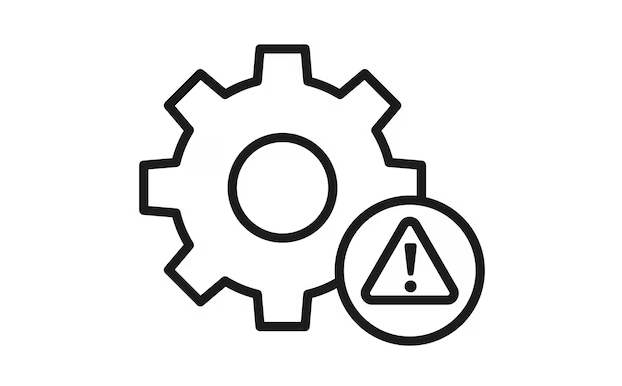
如果您打开电脑上的浏览器时,发现默认主页被强制跳转到一个陌生或不想要的网站,则很可能是您的浏览器设置或系统遭到了恶意软件的篡改。以下是解决此问题的多种方法:
本文运行环境:Dell XPS 13,Windows 11
一、检查并重置浏览器内部设置
许多恶意程序会直接修改浏览器的启动页和主页设置。通过浏览器自身的设置功能进行调整,是最直接且安全的恢复方式。
1、打开您使用的浏览器(如Chrome、Edge等),点击右上角的菜单按钮(通常是三个点或三条线的图标)。
2、在下拉菜单中选择“设置”选项。
3、在设置页面中,找到“启动时”或“主页”相关设置。
4、将“启动时”选项更改为“打开新标签页”或选择“打开特定网页”,然后手动输入您希望设置为主页的网址。
5、确保没有其他可疑的启动页被添加,如有则将其删除。
二、检查并修复浏览器快捷方式属性
恶意软件常在浏览器快捷方式的“目标”路径后附加跳转链接,导致每次通过桌面图标启动都会被劫持。检查并清理该属性是关键步骤。
1、在桌面上找到您用于启动浏览器的快捷方式图标。
2、右键单击该图标,选择“属性”。
3、在弹出的窗口中,切换到“快捷方式”选项卡,查看“目标”一栏中的内容。
4、如果路径末尾除了.exe文件名外还包含网址(例如 http://xxx.com),请立即删除该网址部分,只保留类似 "C:\Program Files\...\chrome.exe" 的原始程序路径。
5、点击“应用”和“确定”保存更改。
三、重新创建浏览器桌面快捷方式
如果无法修改现有快捷方式的属性,或者怀疑其已被深度破坏,最稳妥的方法是删除旧快捷方式并创建新的。
1、从开始菜单或安装目录(如 C:\Program Files\Google\Chrome\Application\chrome.exe)找到浏览器的主程序文件。
2、右键点击该程序文件,选择“发送到” -> “桌面快捷方式”。
3、使用新创建的快捷方式启动浏览器,检查主页是否恢复正常。
四、扫描并清除恶意软件
主页篡改通常由后台运行的广告软件或恶意程序引起。进行全面的病毒和恶意软件扫描可以根除这些威胁。
1、打开您已安装的安全软件(如Windows安全中心、腾讯电脑管家等)。
2、更新病毒库至最新版本。
3、执行“全盘扫描”或“深度扫描”模式。
4、根据扫描结果,彻底清除所有被标记为恶意软件、广告插件或PUP(潜在有害程序)的项目。
5、重启计算机后再次检查浏览器主页。
五、通过注册表编辑器修改主页设置
当常规设置无效时,说明恶意软件可能通过修改系统注册表来锁定主页。此方法可直接干预系统底层设置。
1、同时按下键盘上的“Win + R”键,打开“运行”对话框。
2、输入“regedit”并按回车,以管理员身份运行注册表编辑器。
3、依次导航至以下路径:
HKEY_CURRENT_USER\Software\Microsoft\Internet Explorer\Main
HKEY_LOCAL_MACHINE\SOFTWARE\Policies\Microsoft\Edge
4、在右侧窗格中查找名为“Start Page”或“HomePage”的键值。
5、双击该键值,将其数据修改为您期望的主页地址,或修改为空白。
6、为防止误操作,建议在修改前备份注册表。
六、使用组策略编辑器解除锁定
在某些情况下,恶意软件会利用组策略来强制锁定浏览器主页,使其无法通过常规手段修改。
1、同时按下“Win + R”键,输入“gpedit.msc”并回车,打开本地组策略编辑器(Windows专业版及以上可用)。
2、依次展开“计算机配置” -> “管理模板” -> “Microsoft Edge”。
3、在右侧找到“配置‘主页’按钮”或“配置启动页”等策略设置。
4、双击进入,如果状态为“已启用”,请将其改为“未配置”或“已禁用”。
5、完成设置后关闭组策略编辑器并重启电脑。
今天带大家了解了的相关知识,希望对你有所帮助;关于文章的技术知识我们会一点点深入介绍,欢迎大家关注golang学习网公众号,一起学习编程~
-
501 收藏
-
501 收藏
-
501 收藏
-
501 收藏
-
501 收藏
-
414 收藏
-
219 收藏
-
111 收藏
-
130 收藏
-
491 收藏
-
320 收藏
-
403 收藏
-
461 收藏
-
265 收藏
-
210 收藏
-
182 收藏
-
465 收藏
-

- 前端进阶之JavaScript设计模式
- 设计模式是开发人员在软件开发过程中面临一般问题时的解决方案,代表了最佳的实践。本课程的主打内容包括JS常见设计模式以及具体应用场景,打造一站式知识长龙服务,适合有JS基础的同学学习。
- 立即学习 543次学习
-

- GO语言核心编程课程
- 本课程采用真实案例,全面具体可落地,从理论到实践,一步一步将GO核心编程技术、编程思想、底层实现融会贯通,使学习者贴近时代脉搏,做IT互联网时代的弄潮儿。
- 立即学习 516次学习
-

- 简单聊聊mysql8与网络通信
- 如有问题加微信:Le-studyg;在课程中,我们将首先介绍MySQL8的新特性,包括性能优化、安全增强、新数据类型等,帮助学生快速熟悉MySQL8的最新功能。接着,我们将深入解析MySQL的网络通信机制,包括协议、连接管理、数据传输等,让
- 立即学习 500次学习
-

- JavaScript正则表达式基础与实战
- 在任何一门编程语言中,正则表达式,都是一项重要的知识,它提供了高效的字符串匹配与捕获机制,可以极大的简化程序设计。
- 立即学习 487次学习
-

- 从零制作响应式网站—Grid布局
- 本系列教程将展示从零制作一个假想的网络科技公司官网,分为导航,轮播,关于我们,成功案例,服务流程,团队介绍,数据部分,公司动态,底部信息等内容区块。网站整体采用CSSGrid布局,支持响应式,有流畅过渡和展现动画。
- 立即学习 485次学习
